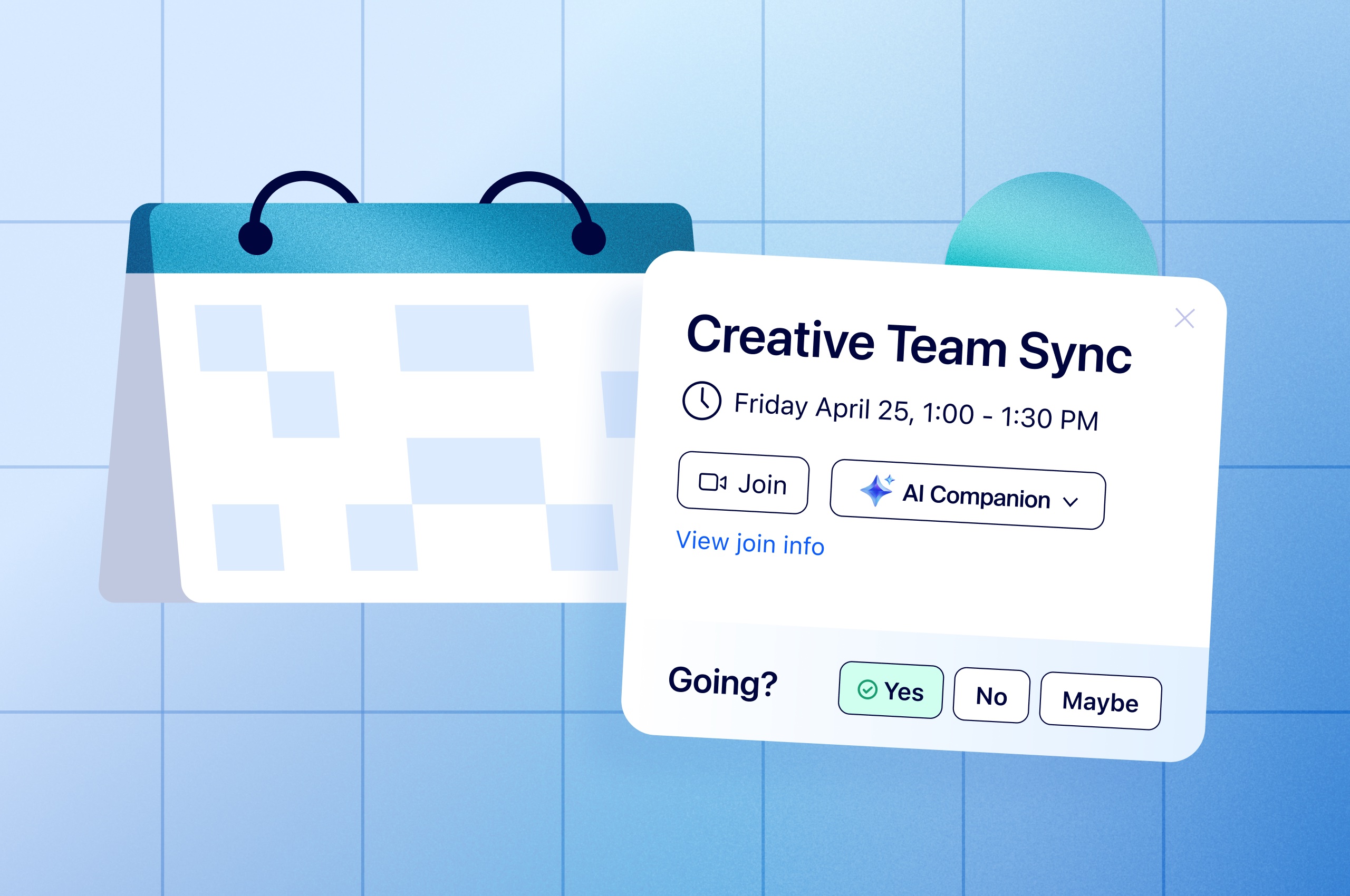
うまく機能していないミーティングを改善する方法: ミーティングのライフサイクルをマスターする[インフォグラフィック]
コラボレーションを向上させたいなら、ミーティングのライフサイクル全体(ミーティング前、最中、終了後に費やす時間)を通して検討し、チームを成功に導く準備を整えましょう。
今回のブログでは、ミーティングの効率や生産性をアップさせるだけでなく、コミュニケーションをより楽しむための知ってるとカッコいい、そんな機能をご紹介します。ぜひ最後までご覧ください!
更新日 May 31, 2022
公開日 May 30, 2022
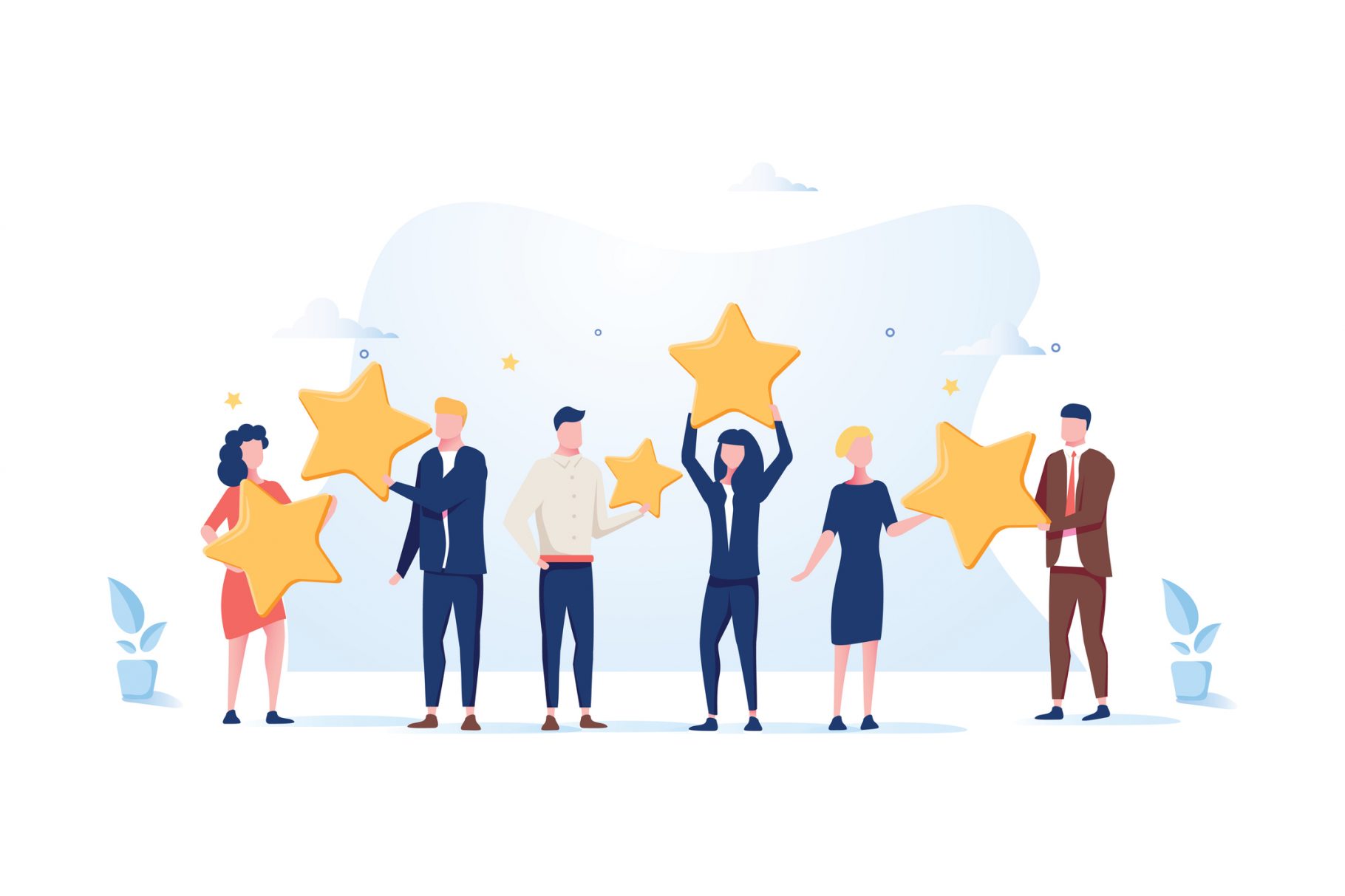

使える人: 画面共有できる人
いつもの画面共有より強いインパクトを残したい人にお勧めしたい機能は、スライドの[スライドのバーチャル背景としての共有]の方法です。
共有する資料をもっと注目させながら、ライブ感を演出したい時におすすめの機能です!
Zoom ミーティング中に画面共有→ 詳細の[背景としてのスライド共有]を選択して、パソコンに保存しているパワーポイントのファイルを選択します。
記事:https://support.zoom.us/hc/ja/articles/360046912351


よりインタラクティブに資料の説明ができ、参加者の集中力をあげることができます。
普段とは違ったプレゼンをしたい時に、ぜひお試しください。
使える人: 画面共有できる人
Zoom は画面の共有なしで、音声だけ、つまり音楽だけの共有が可能です。
イベント開始前の雰囲気作りや作業用ミーティングの BGM として活用いただける機能となります。
ミーティング内の画面共有→詳細の[コンピューター オーディオ]をクリックして共有を開始します。共有している人のパソコンで聴いている音楽が、そのまま Zoom 越しの参加者側でも聴こえます。
サポート記事:https://support.zoom.us/hc/ja/articles/201362643

また、ステレオを選択することで、音域に深みを持たせることもできます。
その場の雰囲気を変えるだけでなく、音楽テストをする際などの業務にもお使いいただけます。
使える人: ホストのみ
Zoom のイマーシブ シーン機能では、参加者同士の壁がなく、まるで同じ空間にいるような環境をオンラインで作り出すことができます。
ミーティングウィンドウの右上の[表示]から[イマーシブ]を選択すると、Zoom で用意しているテンプレート シーン、またはホスト側でアップロードした画像に最大 25 名までを配置することができます。
ブログ記事:https://blog.zoom.us/ja/introducing-zoom-immersive-view/

ウェビナーでも実装できるので、オンラインセミナーの対談や Q&A の時間にイマーシブを利用して、普段とは一風違った雰囲気のミーティング、ウェビナーをホストすることができます。
使える人: ホストのみ
ミーティング開始前に参加者を待機させる待機室を設定することができ、
営業広告や会社イメージ動画を参加者に見せることができます。
ホストはミーティング前 Zoom ウェブポータルの「設定」→「待機室のオプション」→「待機室をカスタマイズ」のビデオから動画(最大 30 MB の MP4、MOV、または M4V ファイル)をアップロードすることで、ミーティング待機室で参加者に動画を視聴させることできます。
サポート記事:https://support.zoom.us/hc/ja/articles/4905283822733

まるで、企業のテレビ CM のようにオンライン待機室で動画を流すことができるようになり、ミーティング冒頭のアイスブレイクにも繋がります。
使える人: ホスト / 共同ホスト
ミーティングやウェビナー参加者にオンラインで質問して、結果をその場で共有できる投票機能は、今まではミーティングやウェビナーそれぞれに作成する必要がありましたが、個人で保管できるプライベートライブラリーができました。
ホストはミーティングやウェビナーの投票内容を 10 個までストックして置くことができます。
ウェブポータルにアクセスし、ミーティング/ウェビナーを作成画面を選択します、「Polls / Quizzes」のタブをクリックすると作成と保存ができるようになります。
サポート記事:https://support.zoom.us/hc/en-us/articles/213756303-Polling-for-meetings

ミーティング後のアンケートよりも効率よく、ミーティング中にその場で参加者から回答をもらえる投票機能がより使いやすくなりました。
使える人: ホスト / 共同ホスト
大人数でオンライン研修、分科会、グループワークなどでも活用されるブレイクアウトルームは、
複数人を個別の部屋に分けることができます。
今までは、ホスト・共同ホストはブレイクアウトルームの状況を見るために、各部屋に参加しないとモニタリングできませんでしたが、メインセッションにいる状態で参加者のステータスが確認できるようになりました。
ウェブポータルの「設定」→「ブレイクアウトルーム」→「Allow host to view activity statuses of participants in breakout rooms (e.g. share screen, reactions)」( 5.10.3 以降のバージョンで使えます)を有効にしてミーティングを設定します。
あとは、いつも通りにブレイクアウトルームを開始します。
サポート記事:https://support.zoom.us/hc/en-us/articles/206476313-Managing-breakout-rooms

すべての部屋をメインセッションから確認することができ、活発に稼働していない部屋には参加して、ファシリテートすることもできます。
上記のような Zoom の新機能を利用するにあたり、Zoom のデスクトップ クライアントは常に最新版にアップデートしましょう!
今後も Zoom をより快適にご利用いただくための情報をまとめた学習ブログを発信していきます。
次回のテーマは「ユーザー様のためになるお役立ちサイトご紹介」の予定です。
参照リンク:知って得する ! Zoom の学習ブログ